
Несмотря на то, что вы, возможно, слышали, закрытие приложений на iPhone или iPad не ускорит его. Но iOS иногда позволяет приложениям работать в фоновом режиме, и вы можете управлять этим другим способом.
Этот миф на самом деле вреден. Это не только замедлит использование вашего устройства, но и может потреблять больше заряда батареи в долгосрочной перспективе. Просто оставьте эти недавние приложения в покое!
Миф
СВЯЗАННЫЕ С: 8 хитростей навигации, которые должен знать каждый пользователь iPad
Миф гласит, что ваш iPhone или iPad поддерживает открытые и работающие в фоновом режиме недавно открытые приложения. Чтобы ускорить процесс, вам нужно закрыть эти приложения, как на компьютере. В более ранних версиях iOS это достигалось двойным нажатием кнопки «Домой» и нажатием X на недавно использованных приложениях.
В текущих версиях iOS это можно сделать, дважды нажав кнопку «Домой» и переместив недавно использованные приложения в верхнюю часть экрана, где они будут удалены из режима многозадачности. Вы также можете смахните вверх четырьмя пальцами на iPad чтобы открыть переключатель.
Это может исправить замороженные приложения
Проведение приложения вверх и за пределами экрана многозадачности закрывает приложение и удаляет его из памяти. Это действительно может быть удобно. Например, если приложение находится в странном зависшем или неисправном состоянии, простое нажатие на кнопку «Домой» и последующий возврат в приложение снова может не помочь. Но посещение экрана многозадачности, выход из него смахиванием вверх, а затем повторный запуск приложения заставят его начать с нуля.
Вот как вы можете принудительно закрыть и перезапустить приложение на iOS, и это сработает, если вам когда-нибудь понадобится.
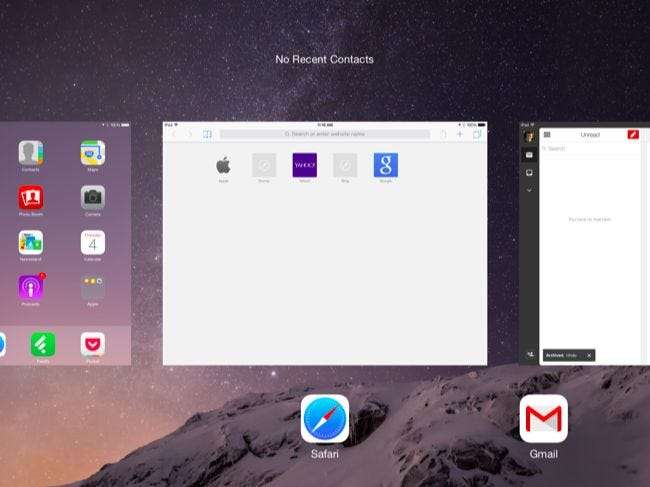
Вы не хотите удалять приложения из памяти
СВЯЗАННЫЕ С: Почему хорошо, что оперативная память вашего компьютера заполнена
Однако на самом деле это не ускорит работу вашего устройства. Приложения, которые вы видите в списке недавних приложений, на самом деле не используют вычислительную мощность. Они потребляют оперативную или рабочую память - но это хорошо.
Как мы объясняли ранее, хорошо, что оперативная память вашего устройства заполнена . Нет недостатков в том, что ваша оперативная память заполнена. iOS может и удалит приложение из памяти, если вы давно не использовали его и вам нужно больше памяти для чего-то еще. Лучше позволить iOS управлять этим самостоятельно. Нет причин, по которым вы хотели бы иметь полностью пустую память, так как это просто замедлит все.
Эти приложения в любом случае не работают в фоновом режиме
Причина этого недоразумения - неправильное понимание того, как работает многозадачность на iOS. По умолчанию приложения автоматически приостанавливаются, когда переходят в фоновый режим. Итак, когда вы выходите из игры, в которую играете, нажав кнопку «Домой», iOS сохраняет данные этой игры в оперативной памяти, чтобы вы могли быстро вернуться к ней. Однако эта игра не использует ресурсы процессора и не разряжает батарею, когда вы находитесь вдали от нее. На самом деле он не работает в фоновом режиме, когда вы его не используете.
Когда вы используете приложение на своем настольном ПК - Windows, Mac или Linux - или открываете веб-страницу в веб-браузере, этот код продолжает работать в фоновом режиме. Вы можете закрыть неиспользуемые программы и вкладки браузера, но это не относится к приложениям для iOS.
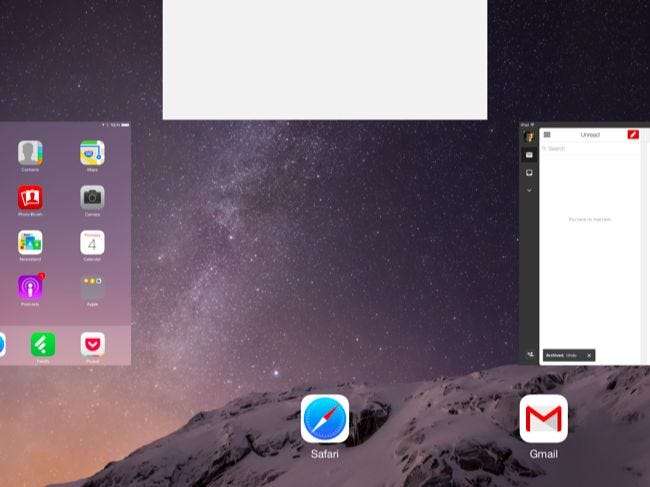
Как на самом деле предотвратить запуск приложений в фоновом режиме
СВЯЗАННЫЕ С: Как узнать, какие приложения разряжают вашу батарею на iPhone или iPad
Однако некоторые приложения работают в фоновом режиме благодаря недавним улучшениям многозадачности в iOS. Функция, называемая «обновление приложения в фоновом режиме», позволяет приложениям проверять наличие обновлений - например, новых сообщений электронной почты в приложении электронной почты - в фоновом режиме. Чтобы приложение не работало в фоновом режиме таким образом, вам не нужно использовать режим многозадачности. Вместо этого просто отключите фоновое обновление для таких приложений.
Для этого откройте экран настроек, коснитесь «Общие» и коснитесь «Обновление фонового приложения». Отключите фоновое обновление для приложения, и оно не сможет работать в фоновом режиме. Вы также можете проверьте, сколько заряда батареи используют эти приложения .
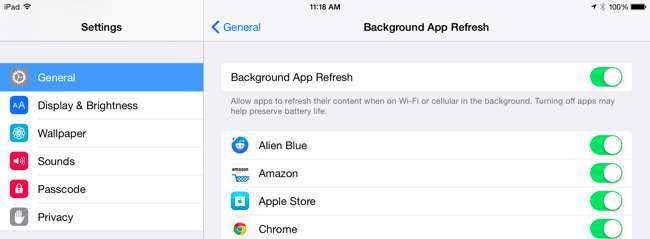
Другие случаи, когда приложения работают в фоновом режиме, более очевидны. Например, если вы транслируете музыку из приложения Spotify или Rdio и покидаете приложение, музыка продолжит потоковую передачу и воспроизведение. Если вы не хотите, чтобы приложение работало в фоновом режиме, вы можете остановить воспроизведение музыки.
В целом, приложения, работающие в фоновом режиме, - не то, о чем вам нужно так сильно беспокоиться на iOS. Если вы хотите сэкономить заряд батареи и предотвратить запуск приложений в фоновом режиме, это можно сделать на экране обновления фонового приложения.
Вы не поверите, но удаление приложений из памяти с помощью многозадачного интерфейса может в конечном итоге привести к сокращению срока службы батареи. Когда вы повторно откроете такое приложение, ваш телефон должен будет считать свои данные в оперативную память из хранилища вашего устройства и повторно запустить приложение. Это занимает больше времени и потребляет больше энергии, чем если бы вы просто позволили приложению спокойно зависнуть в фоновом режиме.
Кредит изображения: Карлис Дамбранс на Flickr







